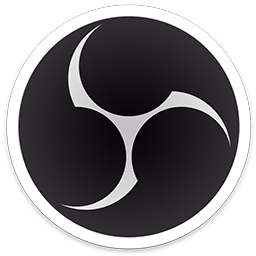OBS推流 流连接故障排除
掉帧
“掉帧”意味着您与远程服务器的连接不稳定,或者您无法跟上设置的比特率。因此,该程序被迫丢弃一些视频帧以进行补偿。如果丢帧过多,您可能会与流媒体服务器断开连接。
速度测试提供了非常粗略的估计——它们对流式传输意义不大。仅仅因为速度测试说你有 5 Mb/s 的上传并不意味着你可以以稳定的5Mb/s 上传到任何东西,因为互联网上的连接很少保持如此一致的速度。
您的“稳定”比特率更有可能是您“估计”速度测试上传的 70-75%(而且只有在您没有受到限制的情况下)。如果有的话,速度测试会告诉您在完美理想条件下您可以流式传输的理论最大速度,但条件永远不会完美。
丢帧的可能原因
丢帧的可能原因有:
您计算机的防火墙/防病毒/安全软件干扰了连接
您处于防火墙或代理服务器的后面,这些防火墙或代理服务器会降低您的连接上传速度
您的路由器速度慢、陈旧、有故障或配置错误
您网络上的其他人或您的其他设备正在使用您的大量上传带宽。例如:
正在上传一个大文件
您的网络上正在积极播种种子
别人在直播
OBS Studio 不太可能是原因
OBS Studio 几乎不可能导致丢帧。如果您最近更新了 OBS Studio 并认为这是丢帧的原因,请记住这一点。
有关什么是丢帧的详细技术说明,请查看Lain 撰写的这篇文章。
解决方案
网络相关
动态比特率
OBS Studio 24.0 引入了一项名为动态比特率的新功能。此功能会检测您的互联网连接何时受限,并会自动降低您的比特率以进行补偿而不是丢帧。一旦任何拥塞消失,它会自动将您的比特率提高回其原始值。
要启用动态比特率,请首先通过查看程序标题栏中的版本号来确保您使用的是 OBS Studio 24 或更高版本。然后,转到“设置”>“高级”>“网络”并选中“动态更改比特率以管理拥塞”选项旁边的框。
降低比特率
网络条件并非每天都一样;昨天行之有效的方法今天不一定行得通。您选择的比特率对于当前条件可能过高。
在
Settings -> Output -> Streaming.为了保持良好的图片质量,您可能还需要降低
Settings -> Video.
更改流服务器
您流式传输到的服务器可能过载。切换另一台服务器将解决许多丢帧/连接问题。即使服务器看起来离您最近或显示的 ping 值最低,也可能无法为您提供最佳连接。事实上,欧洲人曾多次发现美国服务器比位于欧洲的服务器更可靠地进行流式传输。
从手动选择的服务切换到自动。
尝试手动选择一些服务器并比较性能。
Twitch 用户:您可以使用TwitchTest找到与您连接最佳的服务器,以及可以流式传输到该服务器的最大比特率。
为获得最佳结果,请将“持续时间”设置为“中”并取消选中您不在的任何区域。测试运行后,寻找质量评级最高的服务器。如果两个或多个并列,则使用比特率较高的那个。请注意,质量分数至少为 80 是稳定流的一般基线。
使用不同的服务进行测试
尝试不同的流媒体服务以确保问题不在于您正在使用的流媒体服务可能会有所帮助。
如果您流式传输到 Twitch,请尝试流式传输到 YouTube 或 Hitbox。
如果问题消失,则问题可能出在流媒体服务上。
如果问题仍然存在,那么问题更有可能与您的一般连接有关。
启用网络优化
可选的网络优化设置使 OBS 使用基于事件的 API 而不是非阻塞套接字。虽然这在技术上应该与常规网络代码没有区别,但一些用户报告说这有助于解决掉帧或断开连接问题。网络优化代码还包括详细的网络事件记录,这在您发布日志文件时很有帮助。
仅在 Windows 上,转至
Settings -> Advanced -> Network并单击启用网络优化。
注意:此设置在 macOS 上不可用。
绑定到 IP 设置
在设置 -> 高级中,有一个绑定到 IP 的设置。总的来说,这应该保留为默认值并且不要更改,除非您确切地知道自己在做什么以及为什么需要这样做。确保设置正确(这通常意味着默认)。如果您将其绑定到特定的 IP 地址,然后该 IP 地址在您的 PC 上发生变化,OBS Studio 将无法连接到任何服务。
更改
Settings -> Advanced -> Network -> Bind to IP为默认值。
软件相关
检查您的防病毒/互联网安全软件
在某些情况下,防病毒或防火墙/安全软件可能会干扰连接。
尝试暂时禁用您的安全软件。
如果禁用它有效,只需将 obs32.exe/obs64.exe (Windows) 或 OBS Studio.app (macOS) 的例外添加到您的防病毒软件中,然后重新启用它。
添加禁用网络和/或添加例外的过程会有所不同。请查阅软件供应商的网站以获取说明。请记住为 OBS Studio 的 32 位和 64 位版本添加例外。
检查捆绑的网络软件
在极少数情况下,某些声称“优化”或“增强”您的网络连接的软件/驱动程序/程序实际上会导致更多问题。例如,他们可能会尝试配置有助于游戏的东西;但是,该配置可能会干扰 OBS Studio 的操作。
干扰正常性能的网络软件示例包括:
联想华帝
Killer NIC 的防火墙
尝试卸载除 Windows 需要安装的核心驱动程序以外的任何与您的网卡相关的软件。
避免使用任何“优化”或“调整”程序。
某些网卡带有自定义配置实用程序(最著名的是 Killer Networks),这些实用程序可能会导致问题并且需要删除以进行仅驱动程序安装。
更新网络驱动程序
在极少数情况下,丢帧可能是由于旧的网络适配器驱动程序在处理正在消耗的高速方面做得不好。
检查 Windows 更新以获得更新的驱动程序。
在 Mac 上,最新的驱动程序随附最新版本的 macOS。
查看您的计算机制造商的网站以获取更新的驱动程序。
硬件相关
避免通过 Wi-Fi 流式传输
在许多情况下,Wi-Fi 连接会因为其不稳定的特性而导致问题。流式传输需要稳定的连接。
如果可能,切换到有线连接,例如以太网。
检查你的防火墙/路由器
如果您正在断开连接并且您已经尝试过其他服务器,请检查您的防火墙/路由器/防病毒软件是否未干扰连接。
如果您怀疑问题出在您的防火墙/路由器上,请确保允许出站 TCP 端口号 1935(用于 RTMP 的默认端口,但请注意您的服务可能使用不同的端口)。
注意:您不需要使用任何类型的端口转发来进行流式传输。
坏路由器或坏网络硬件
作为丢帧的原因,故障硬件通常很少见。这可能包括路由器、任何中继器、计算机中的网卡,甚至电缆。如果您有另一张可用的网卡(包括笔记本电脑或您身边可能有的其他 PC 中的网卡),请尝试将其插入调制解调器以检查您的流媒体 PC 上的网卡问题。也尝试使用不同的以太网电缆。
如果可能,尝试通过将计算机直接连接到调制解调器来绕过路由器。
如果您有另一张网卡,请尝试使用它。
如果您使用的是以太网连接,请尝试使用不同的电缆。
如果您仍然无法解决问题
请记住,OBS 不太可能是连接问题或丢帧的直接原因。如果您尝试了上述所有方法但问题仍然存在,则问题可能不在您的直接控制范围内。
联系您的 ISP
互联网服务提供商 (ISP) 进行维护或更改内容是很常见的,这可能会导致您作为订户遇到问题。ISP 也可能会限制您的连接。
联系您的 ISP 并向他们解释问题。
要详细。准确地告诉他们您要做什么(流式传输到您的流媒体服务(Twitch/YouTube/等)以及正在发生的事情(连接不稳定和丢包)。
此软件“仅限学习交流,不能用于商业用途”如用于商业用途,请到官方购买正版软件,追究法律责任与本站无关!
我们每月需支付高额服务器费用,捐赠将保证服务器有更好的配置和稳定运行;非常感谢您的捐赠支持。
(资源收集整理维护不易,敬请珍惜并感谢开发者。)